卡巴斯基KSC10.0管控台安装流程图
卡巴斯基KSC管控台安装流程图

点击安装程序
点击下一步
点击安装
点击确定
点击下一步
点击下一步
根据自身要求就行选择这里我选择为自定义点击下一步
点击下一步
根据购买的点数进行选择
点击下一步
点击下一步
点击下一步
点击下一步
点击下一步
标红出输入本机IP地址后点击下一步
客户端假如是加强版或是必须勾选上管控插件或插件后才能对其进行管理.如果是新购用户,之前也没有安装过卡巴斯基其他版本的,可以默认选择Kaspersky Endpoint Security 10 for windows Console Plug-in 点击下一步
点击安装
对需要安装组件进行安装,安装完成后点击下一步
中途会有插件安装点击接受后安装
安装完成点击。
(整理)1-管理工具的安装.
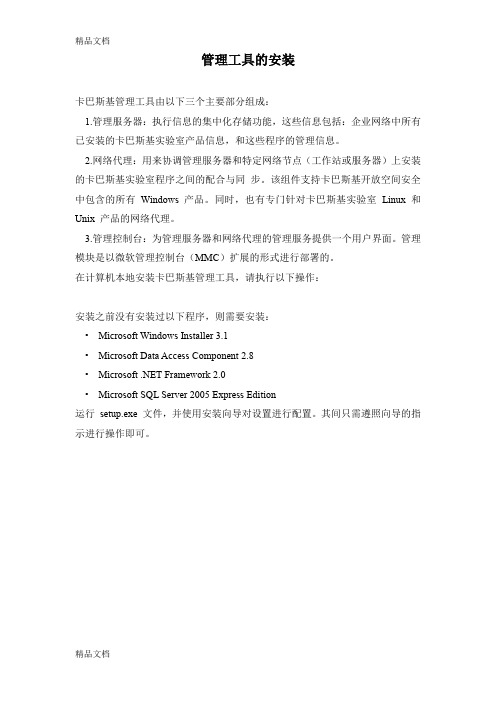
管理工具的安装卡巴斯基管理工具由以下三个主要部分组成:1.管理服务器:执行信息的集中化存储功能,这些信息包括:企业网络中所有已安装的卡巴斯基实验室产品信息,和这些程序的管理信息。
2.网络代理:用来协调管理服务器和特定网络节点(工作站或服务器)上安装的卡巴斯基实验室程序之间的配合与同步。
该组件支持卡巴斯基开放空间安全中包含的所有Windows 产品。
同时,也有专门针对卡巴斯基实验室Linux 和Unix 产品的网络代理。
3.管理控制台:为管理服务器和网络代理的管理服务提供一个用户界面。
管理模块是以微软管理控制台(MMC)扩展的形式进行部署的。
在计算机本地安装卡巴斯基管理工具,请执行以下操作:安装之前没有安装过以下程序,则需要安装:•Microsoft Windows Installer 3.1•Microsoft Data Access Component 2.8•Microsoft .NET Framework 2.0•Microsoft SQL Server 2005 Express Edition运行setup.exe 文件,并使用安装向导对设置进行配置。
其间只需遵照向导的指示进行操作即可。
1.选择要安装的组件在向导的下一个窗口,选择需要安装的卡巴斯基管理工具组件(如下):•管理服务器。
如果选择该项,还可以同时定义是否需要安装其他的附加组件:• 卡巴斯基实验室思科NAC 状态确认服务器。
这是一个标准的卡巴斯基实验室组件,用于对思科NAC 常规操作的凭证进行授权。
与思科NAC 的联动设置能够在管理服务器的属性或策略中进行配置。
• SNMP 代理。
该组件支持通过SNMP 来收集管理服务器的统计信息。
仅当计算机上安装了SNMP 时,该组件才可见。
•移动设备支持。
该组件提供卡巴斯基手机安全软件企业版的常见操作。
•卡巴斯基实验室系统健康验证器。
它是卡巴斯基实验室用于检查系统功能的工具,能够与Microsoft NAP 联动。
卡巴斯基反病毒程序安装方法

卡巴斯基反病毒程序安装方法
安装步骤:
1、请自行点击下载卡巴斯基安装程序;
2、双击运行已下载的“卡巴斯基安装程序”;
3、安装程序将会自动把卡巴斯基客户端程序安装到用户端计算机上,并出现以下图示一和图示二;
图一
图二
4、卡巴斯基客户端安装完毕后会出现重启计算机的提示,这时重新启动计算机,见图三;
图三
5、重启计算机之后会出现卡巴斯基安装向导(图四),点击取消按钮;
图四
6、此时卡巴斯基客户端程序已安装完毕,但卡巴斯基客户端处于未激活状态,其病毒库是暂时不能升级,需等待被激活之后才能使用。
当天之内信息化中心防病毒系统管理员将会通过网络给用户激活卡巴斯基客户端,之后用户可以正常使用卡巴斯基反病毒软件了。
信息化中心
2009年11月16日。
管理工具AK8升级到KSC10

目录1.备份旧管理工具的数据 (2)2. KSC10的安装 (6)3. Kaspersky Security Center 10快速启动向导 (19)4. 还原之前备份好的8.0管理工具 (23)5. 安装6.0加强版管理插件 (26)6. 客户端反病毒程序6.0.4.1611升级10的网络代理和KES10 (27)管理工具AK8升级到KSC10KSC10下载地址:/chinese_simplified/administrationkit/ksc10/ksc10.0.3361.0z h-Hans.exe1.备份旧管理工具的数据在升级9.0之前,先备份管理工具8.0的数据。
Step1: 打开计算机[开始][所有程序]找到[卡巴管理工具]目录,点开,这里可以找到[卡巴斯基实验室备份工具]Step2:打开卡巴斯基实验室备份工具,这里会出现一个向导,点击{下一步}Step3: 选择备份管理服务器数据,选择{下一步}Step4:可以自己修改备份文件夹的名称和路径,这里是默认生成的,自己创建的文件夹不要用中文命名,文件夹最好是放在根目录下。
选择{下一步}Step5:等待备份完成即可,点击完成即可完成备份。
特别注意:若AK8的管理控制台为8.0.2177之前的版本那么必须先卸载旧的管理工具后安装KSC10,若为8.0.2177则可以覆盖安装KSC102. KSC10的安装硬件环境:CPU:双核CPU以上(如客户端超过500个,建议四核以上)内存:2GB以上(如客户端超过1000个,建议4GB以上)磁盘:100GB空闲空间以上软件环境:OS:Server2003,Server2008,Server2010IE:Internet explorer 7以上1)双击安装程序包里的“setup.exe”进行安装如果有以下提示,请到微软官方网站下载Internet Explorer 7或以上安装2)由于系统管理功能(比如系统镜像抓取),需要占用比较大的磁盘空间,所以安装KSC10的盘符建议空闲空间100GB以上,点击“确定”即可进行下一步安装3)点击“下一步”进行开始安装4)勾选“我接受该授权许可协议的条款”,然后点击“下一步”5)对卡巴斯基了解较少的用户可以选择“典型”安装方式,会默认选择好大部分的安装选项,只有一个“网络规模”需要选择;有一定了解的用户建议可选择“自定义”,可自定义选择“帐户,数据库服务器,SQL身份验证模式,共享文件夹,管理服务器端口,管理服务器地址,插件”等参数,以下以“自定义”类型安装6)如果Microsoft Windows Installer版本低于 4.5,请手动安装自带的MicrosoftWindows Installer 4.5后,重启服务器再安装。
卡巴斯基ksc10入门指南
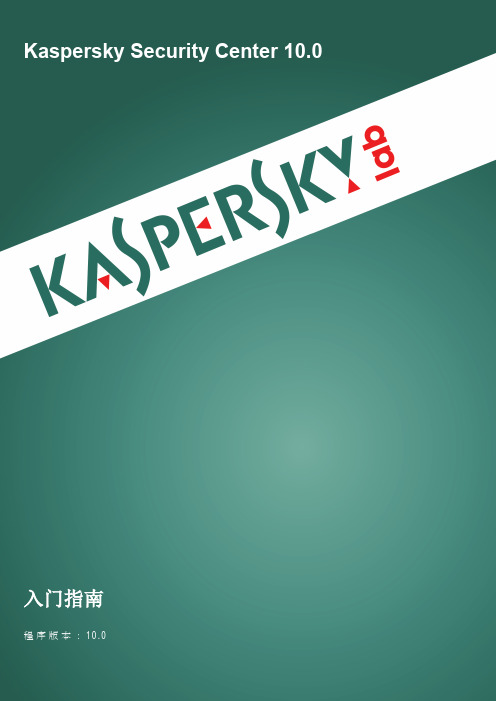
2
目录
关于本指南 .....................................................................................................................................................................5 在本文档中................................................................................................................................................................ 5 文档约定 ...................................................................................................................................................................6 有关程序的信息源 ..........................................................................................................................................................7 供自行查找的信息源 .............................................................................................................
卡巴斯基网络版部署指南 KSC9 部署

Kaspersky Security Center 9安装部署教程目录1.1软硬件需求 (3)1.2典型安装 (5)1.3自定义安装 (6)1.3.1 组件选择 (6)1.3.2 管理服务器账户设置 (6)1.3.3 SQL数据库设置 (7)1.3.4 创建共享文件夹 (11)1.3.5 服务端口设置 (12)1.3.6 指定管理服务器地址 (13)1.3.7 插件选择安装 (13)1.4 快速启动向导 (16)1.4.1添加授权许可 (16)1.4.2加入卡巴斯基安全网络(KSN) (17)1.4.3邮件通知提醒 (18)1.4.4代理服务器设置 (18)1.1软硬件需求软件需求硬件需求操作系统最小需求—Windows XP Professional SP2—1.4 GHz 或者更高处理器—Windows Server 2003 —512 MB 内存—Windows Vista— 1 GB 空闲硬盘空间—Windows Server 2008推荐需求—Windows 7 —取决于网络规模和配置*包括64位系统其他软件:—Microsoft Data Access Components 2.8 (安装包中已包括)—Microsoft .NET Framework 2.0 (安装包中已包括)—SQL server (安装包中已包括MS SQL 2005 Express Edition)插入卡巴斯基程序安装光盘并定位到Kaspersky Security Center文件目录下双击setup.exe开始程序的安装程序执行后,进入安装向导,点击【下一步】开始向导安装选择接受协议条款,否则无法继续安装,然后【下一步】选择安装类型,典型安装或是自定义安装,建议选择自定义安装,然后【下一步】根据实际情况选择网络规模,考虑到公司以后的规模扩大,建议尽可能选择比实际规模大的选项选择【下一步】后,进入到1.3.2管理服务器账户设置。
卡巴斯基客户端安装升级过程指导说明

卡巴客户端安装及升级过程指导说明1、下载:公司购买的正版卡巴软件放在ftp中,访问方式如下:
{公司内部内容,已删除,如有需求可联系本文发布者}
新的KEY及升级指导说明书在FTP根目录下的“卡巴升级”文件夹下;
2、安装:见‘使用手册’
3、升级:按照如下步骤进行操作:
第一步:打开卡巴客户端,单击红色箭头所指的“详细信息”
第二步:单击红色箭头所指的“激活”
第三步:单击如下图所示红色箭头所指示的“浏览”
第四步:找到卡巴KEY所存放的文件夹双击红色箭头所指的key名
第五步:单击下一步第六步:单击完成
第七步:单击红色箭头所指的“立即更新”
到此卡巴斯基客户端会自己更新下载病毒库,整个升级过程就此完成。
卡巴斯基杀毒软件(Kaspersky)

卡巴斯基杀毒软件(Kaspersky)A、安装①将鼠标指针指向图标并双击,会出现如下界面:图1 安装界面注意:a、出现图1界面纯属正常,稍等一会,该界面会自动消失,说明卡巴斯基安装成功;b、在安装卡巴斯基软件之前,请将原有的杀毒软件卸载,然后重新启动计算机,再进行①操作,否则可能导致系统崩溃、文件丢失等老师们不愿意看到的后果。
B、启动卡巴斯基杀毒软件,启动流程如下:开始程序卡巴斯基反病毒6.0 Windows 工作站卡巴斯基反病毒6.0 Windows 工作站,如图2所示:图2 启动流程图C、卡巴斯基杀毒软件的设置报告、隔离和备份的设置a、找到任务栏中的卡巴斯基杀毒软件的图标,将鼠标指针指向该图标并用鼠标右键单击,出现如图3界面:图3 设置启动图b、出现如图3界面,用鼠标左键单击“设置…”,进入如图4界面:图4 设置界面图c、在“服务”里找到“报告、隔离和备份”,并用鼠标左键单击,出现如图5所示界面:图5 报告、隔离和备份界面图d、修改储存时间。
为了避免报告、隔离和备份等文件占用电脑硬盘过多空间,请将天数减少。
D、更新①更新病毒库a、在任务栏找到卡巴斯基,右键单击,出现如图6所示:图6 启动更新示意图b、用鼠标左键单击“更新”,出现如图7界面:图7 更新进行中当显示更新完成后,手动关闭更新界面。
②设置自动升级和手动升级a、在任务栏中找到卡巴斯基图标,并用鼠标右键单击,出现如图3界面,然后用鼠标左键单击“设置”,进入如图4界面,用鼠标左键单击“更新”,出现如图8界面:图8 更新时间设置界面图在图8界面,可以进行自动升级和手动升级的更改操作。
E、自定义杀毒右键单击任务栏中卡巴斯基图标,出现如图3界面,用鼠标左键单击“病毒扫面…”,出现如图9界面:可以通过选择扫描范围,进行自定义扫描操作。
- 1、下载文档前请自行甄别文档内容的完整性,平台不提供额外的编辑、内容补充、找答案等附加服务。
- 2、"仅部分预览"的文档,不可在线预览部分如存在完整性等问题,可反馈申请退款(可完整预览的文档不适用该条件!)。
- 3、如文档侵犯您的权益,请联系客服反馈,我们会尽快为您处理(人工客服工作时间:9:00-18:30)。
点击安装程序
点击下一步
点击安装
点击确定
点击下一步
点击下一步
根据自身要求就行选择这里我选择为自定义点击下一步
点击下一步
根据购买的点数进行选择
点击下一步
点击下一步
点击下一步
点击下一步
点击下一步
点击下一步
点击下一步
标红出输入本机IP地址后点击下一步
客户端假如是6.0加强版或是8.0必须勾选上6.0管控插件或8.0插件后才能对其进行管理.如果是新购用户,之前也没有安装过卡巴斯基其他版本的,可以默认选择Kaspersky Endpoint Security 10 for windows Console Plug-in
点击下一步
点击安装
对需要安装组件进行安装,安装完成后点击下一步
中途会有插件安装点击接受后安装
安装完成点击。
